Hogyan távolítsuk el kényelmesen a matricákat a fényképekről és videókról
Ha szeretsz videókat nézni, akkor nem akarod, hogy valami zavart okozzon a nézés közben. De sajnos előfordul, hogy a videóidra matricákat ragasztottak, ami elkeserítő nézni. Ezenkívül néhány fotón matricák is találhatók, így ezek az irritáló matricák miatt nem tudod értékelni a fénykép szépségét. Szerencsére ez a cikk a probléma megoldásának legjobb módjait kínálja. Felfedezi a használható kiváló eszközöket is. Olvassa el ezt a cikket megtudhatja, hogyan távolíthat el matricákat fotóiról és videóiról.
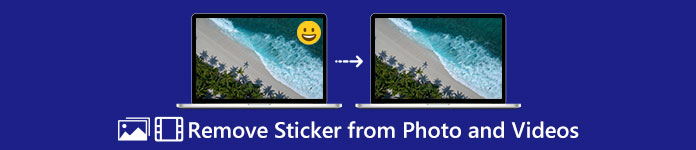
1. rész: A legjobb módszerek a matricák eltávolítására a fényképekről
Az egyik legjobb fotómatrica-eltávolító, amelyet kipróbálhat, a FVC ingyenes vízjel eltávolító. Ez az online eszköz segíthet eltávolítani fotóiról a szükségtelen elemeket, például vízjeleket, matricákat, logókat, aláírásokat stb. Ezenkívül támogatja a leggyakrabban használt képformátumokat, mint például a JPEG, PNG, BMP stb. A matricák eltávolítása után a fotókat ugyanabban a formátumban menti a rendszer. Ezenkívül ez az ingyenes vízjeleltávolító lehetővé teszi, hogy az egér segítségével sokszögű körvonalat vagy lasszót rajzoljon a képére, és válassza ki a matricák eltávolítására szolgáló területet. De várj, van még. Van egy másik módja annak, hogy letörölje a matricákat a fényképről. Ha a matricát a fotó szélére vagy sarkára helyezi, akkor használhatja a Vágóeszköz funkciót. Az egyszerű felülettel és folyamattal az FVC Free Watermark Remover minden felhasználó számára kényelmes, különösen a nem professzionális felhasználók számára.
Kövesse ezeket az egyszerű és részletes útmutatókat a matricák eltávolításához a fényképekről.
A Vízjel-eltávolító eszköz használata
1. lépés: Meglátogatni a FVC ingyenes vízjel eltávolító webhely a matricák eltávolításához. Kattints a Kép feltöltése gombot a matricával ellátott fénykép beillesztéséhez.
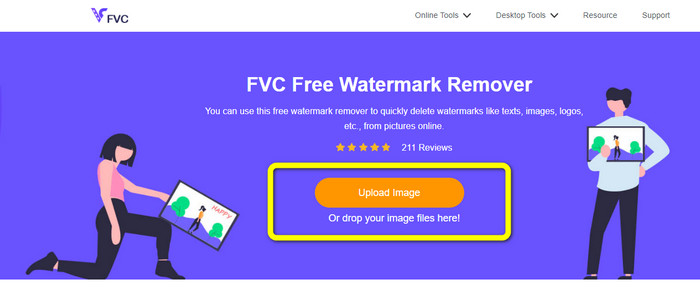
2. lépés: A fénykép hozzáadása után a vízjel-eltávolító eszközök segítségével eltávolíthatja a matricákat a fényképről. Használhatja a Sokszög eszközt, a Lasszó eszközt és az Ecset eszközt.
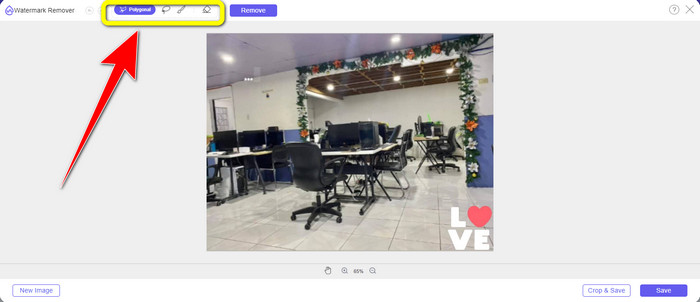
3. lépés: A következő lépés a matrica kiemelése a fényképről a vízjeleltávolító eszközök segítségével.
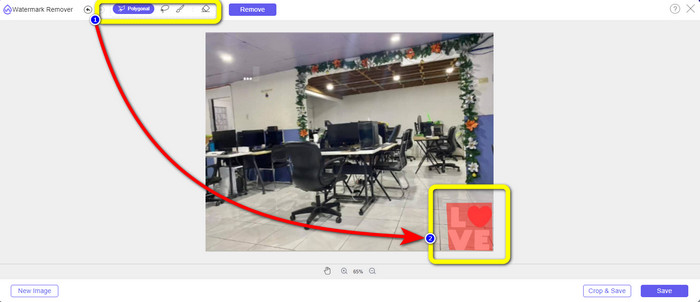
4. lépés: Amikor kiemeli a matricát a fotón, kattintson a Eltávolítás gomb. Várja meg az eltávolítási folyamatot, és kattintson a gombra Megment button.click-remove-button-save.jpg
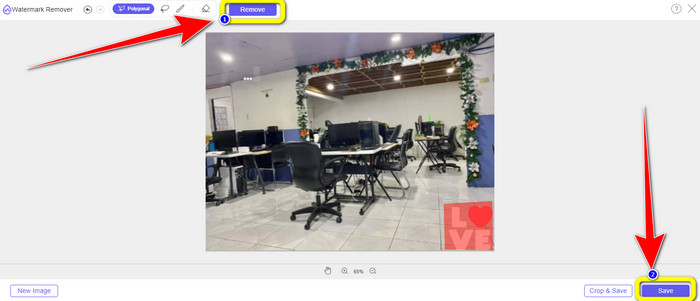
A Vágóeszköz használata
Kövesse az alábbi lépéseket, ha le szeretné vágni a fényképet a matrica eltávolításához.
1. lépés: A matricával ellátott fénykép feltöltése után válassza a Vágás és mentés gombot.
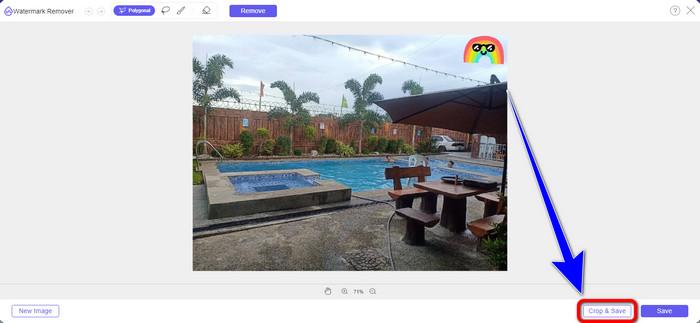
2. lépés: Ebben a részben kétféleképpen vághatja le fényképét. A kezelőfelület felső részén kiválaszthatja a vágási lehetőségeket a fénykép körbevágásához. Kiválaszthatja az Ingyenes lehetőségeket is a fénykép manuális vágásához a matrica eltávolításához.
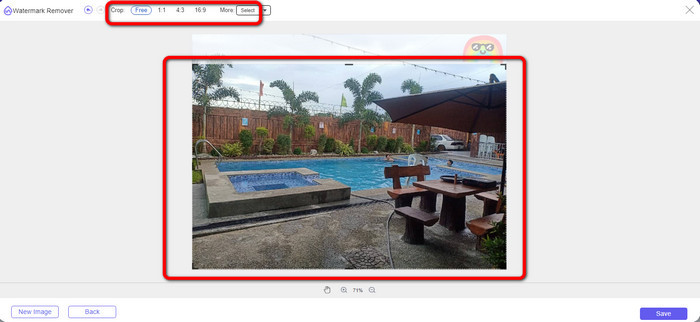
3. lépés: Ha végzett a fénykép kivágásával, kattintson a Mentés gombra a fénykép mentéséhez.
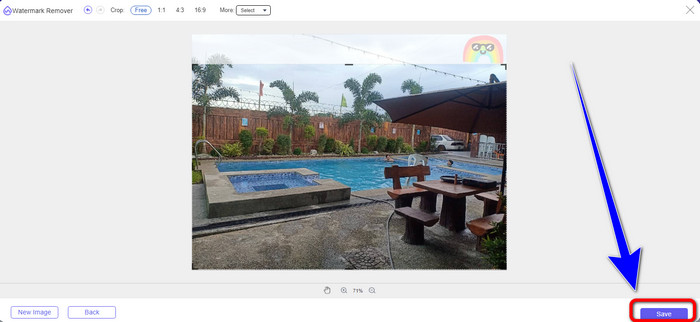
A Snapseed használata
A Snapseed ideális és hatékony eszköz az Android és iOS felhasználók számára a matricák eltávolítására a képekről. Ez a szoftver egy gyógyító eszközt kínál, amely lehetővé teszi a nem kívánt tárgyak vagy elemek eltávolítását, mint pl vízjelek a fotóidról teljesen. Néhány kattintással sikeresen szerkesztheti a matricát. Ezenkívül az eredeti minőség megőrzése mellett azonnal közzéteheti fényképét más közösségi média platformokon, például a Facebookon, az Instagramon és a Twitteren. Azonban tudnia kell erről az alkalmazásról, mert sok zavaró lehetőséget kínál az új felhasználók számára.
1. lépés: Letöltés Snapseed Android vagy iOS rendszeren.
2. lépés: A kezelőfelületen kattintson a gombra Plusz ikont a képernyőn, ha matricával ellátott fényképet szeretne hozzáadni.
3. lépés: Válassza a lehetőséget Eszközök és válassza ki a Gyógyulás ikon.
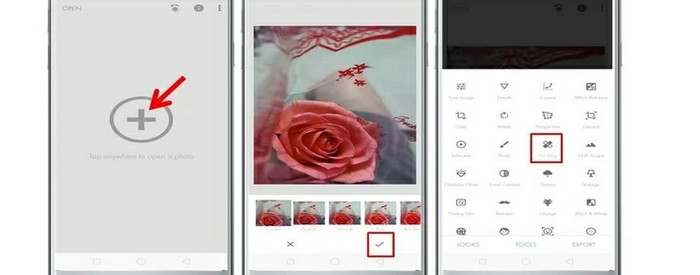
4. lépés: megnyomni a Jelölje be ikon és Export hogy mentse a fényképét.
2. rész: Hogyan távolítsunk el matricákat a videókról
Video Converter Ultimate a legjobb eszköz, ha a legfigyelemreméltóbb és legkiválóbb programot keresi a matricák eltávolítására a videóiról. Ez a program eltávolíthatja a videóidról a zavaró elemeket, például a matricákat, vízjelek, logók, aláírások és képek. Ezenkívül nem kell sokat várnia a mentési folyamat befejezésére, mert a matricák eltávolítása után gyorsan elmentheti videóit. Ezenkívül a Video Converter Ultimate rengeteg szerkesztő eszközzel rendelkezik, amelyeket használhat. Ha azt tervezi, hogy tökéletes hosszúságúra vágja vagy vágja le videóját, használhatja a Videóvágó eszközt. Így szabadon vághatja a videót.
A videón kívül, ha képeket szeretne konvertálni, továbbra is számíthat erre az eszközre. Ezenkívül egy Image Converter eszközt is kínál, amely számos képformátumot támogat, például JPG, PNG, BMP, WEBP stb. A legjobb dolog az, hogy többé nem kell megvásárolnia vagy megvásárolnia ezt az alkalmazást. Ez költés nélkül felhasználható. Végül egyszerű felülettel és alapvető módszerekkel rendelkezik, amelyek minden felhasználó számára tökéletesek. Kövesse az alábbi egyszerű módszereket a matricák eltávolításához a videóiról.
1. lépés: Először is töltse le Video Converter Ultimate gombra kattintva Letöltés gombot lent. Ha Ön Windows-felhasználó, válassza a Windows letöltése gombot, és a másik gombot, ha Ön Mac-felhasználó. Ezután indítsa el az alkalmazást a telepítési folyamat után
Ingyenes letöltésWindows 7 vagy újabb verzióhozBiztonságos letöltés
Ingyenes letöltésMacOS 10.7 vagy újabb verzió eseténBiztonságos letöltés
2. lépés: Válaszd ki a Eszköztár panelt, amikor a felület már megjelenik. Ezután keresse meg a Videó vízjel eltávolító, és kattintson rá.
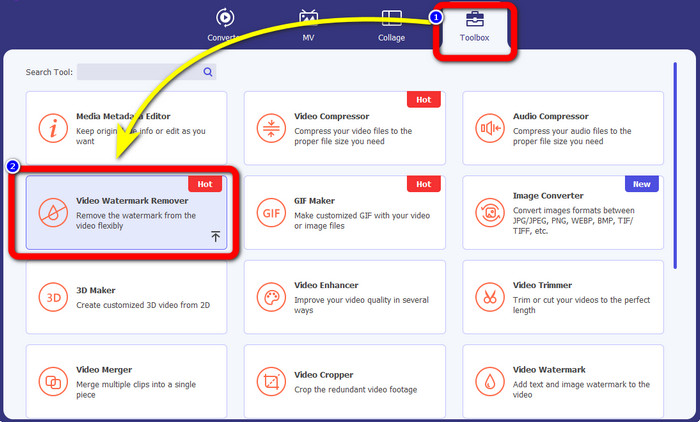
3. lépés: Egy másik felület jelenik meg. Kattints a Plusz aláírás gomb, amellyel a videót matricával rögzítheti.
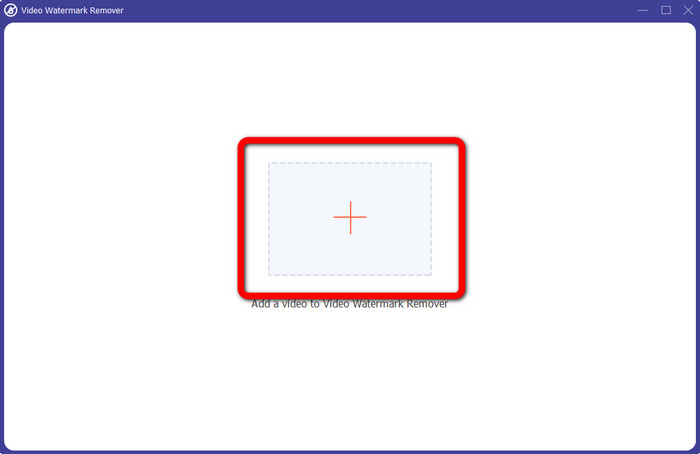
4. lépés: A videó csatolása után kattintson a Adja hozzá a vízjel eltávolítását terület. Egy kis doboz fog megjelenni a videódon. Húzza a dobozt a matrica területére, hogy lefedje. A harmadik dobozban ezzel mozgathatja a dobozt a képernyőről. A doboz méretét is módosíthatja.
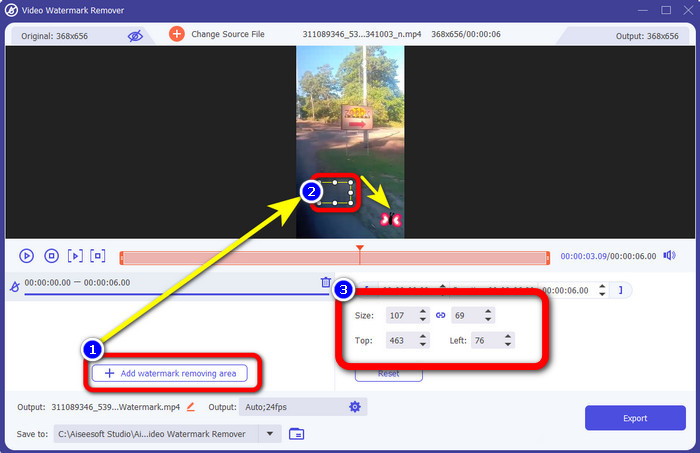
5. lépés: Amikor letakarja a matricát, kattintson a Export gomb. Várja meg a gyors eltávolítási folyamatot, és már mentheti is a végső kimenetet.
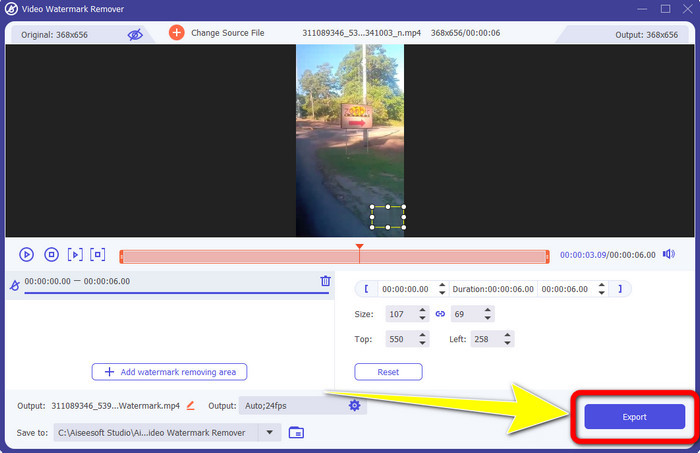
3. rész: GYIK a matricák fényképekről és videókról való eltávolításával kapcsolatban
1. Eltávolíthatom a matricát a fotómról a minőség elvesztése nélkül?
Igen tudsz! Használnia kell a FVC ingyenes vízjel eltávolító. Ennek az online alkalmazásnak a segítségével a minőség romlása nélkül eltávolíthatja a matricát a képeiről.
2. Eltávolíthatod a hangulatjeleket a videóból?
Teljes mértékben igen! A Videó segítségével könnyen eltávolíthatja a hangulatjeleket a videóról Converter Ultimate. Mindössze annyit kell tennie, hogy letölti, és használja a videó vízjel-eltávolítót.
3. Eltávolíthatom a matricát az Instagram történetemről?
Határozottan igen! Használhat vízjel eltávolítót, pl FVC ingyenes vízjel eltávolító, hogy eltávolítsa a matricát az Instagram-történetedről.
Következtetés
Ez a cikk számos módszert mutat be távolítsa el a matricákat a fényképekről és videókról különböző alkalmazások használatával. Néhányuknak azonban meg kell szereznie a fizetős verziót a korlátlan számú fájl eltávolításához. Használhatja az FVC Free Watermark Remover terméket, ha ingyenes vízjel eltávolítót szeretne.



 Video Converter Ultimate
Video Converter Ultimate Screen Recorder
Screen Recorder



